

Öffnen Sie das „Start“-Menü in der unteren linken Ecke des Win10-Systemdesktops, klicken Sie auf „Alle Programme“ und dann auf „Windows-System“. Wie unten gezeigt:
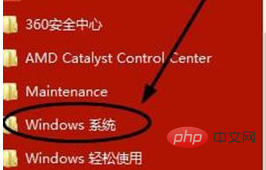
Klicken Sie dann auf „Windows Defender“.
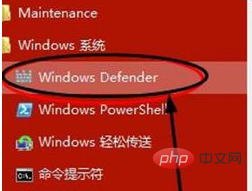
(Empfohlenes Lernen: HTML-Einführungs-Tutorial)
Dadurch wird der Windows Defender geöffnet, die integrierte Antivirensoftware von win10, wählen Sie die Scanoption „Schnellscan“ und klicken Sie auf „Jetzt scannen“.
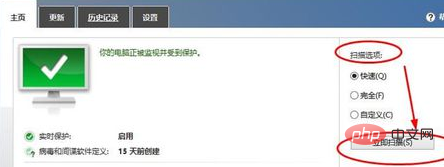
Sie können den Scan-Fortschrittsbalken sehen. Wie unten gezeigt.
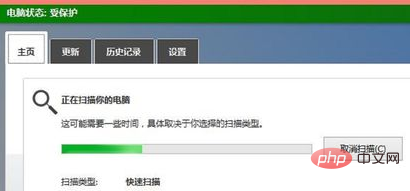
Windows Defender unterstützt auch Aktualisierungsvorgänge. Klicken Sie auf das Menü „Aktualisieren“ und dann auf „Aktualisieren“.

„Verlauf“, um den Verlauf des Antivirenprogramms anzuzeigen.
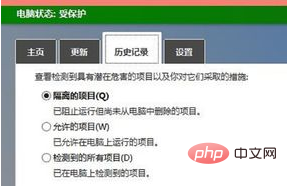
Bitte aktivieren Sie den Echtzeitschutz in den Einstellungen.
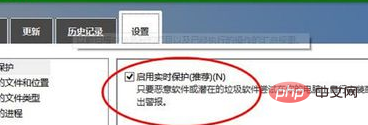
Empfohlene verwandte Tutorials: Windows-Tutorial
Das obige ist der detaillierte Inhalt vonSo starten Sie die integrierte Antivirensoftware im Win10-System. Für weitere Informationen folgen Sie bitte anderen verwandten Artikeln auf der PHP chinesischen Website!
 Antiviren Software
Antiviren Software
 Welche Antivirensoftware gibt es?
Welche Antivirensoftware gibt es?
 Antivirus für Apple-Handys
Antivirus für Apple-Handys
 Der Win10-Bluetooth-Schalter fehlt
Der Win10-Bluetooth-Schalter fehlt
 Warum werden alle Symbole in der unteren rechten Ecke von Win10 angezeigt?
Warum werden alle Symbole in der unteren rechten Ecke von Win10 angezeigt?
 Der Unterschied zwischen Win10-Ruhezustand und Ruhezustand
Der Unterschied zwischen Win10-Ruhezustand und Ruhezustand
 Win10 pausiert Updates
Win10 pausiert Updates
 Was tun, wenn der Bluetooth-Schalter in Windows 10 fehlt?
Was tun, wenn der Bluetooth-Schalter in Windows 10 fehlt?




